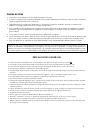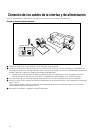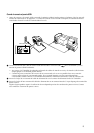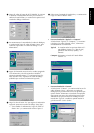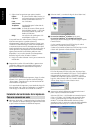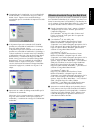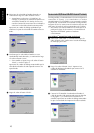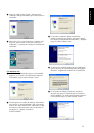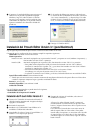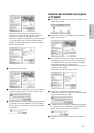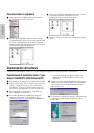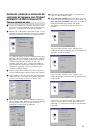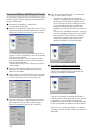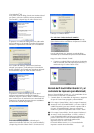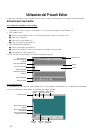11
4 Haga clic sobre el botón “Finish”. Aparecerá un
cuadro de diálogo mostrándole que la instalación ha
terminado.
5 Seleccione “Yes, I want to restart my computer now”,
haga clic sobre el botón “Finish” para reiniciar el
ordenador y a continuación extraiga el CD-ROM del
ordenador.
Con Windows
®
XP:
1 En el cuadro de diálogo que aparece, informándole
de que se va a instalar el controlador de impresora
PT-9200DX, haga clic sobre el botón “Next”.
2 Cuando aparezca el cuadro de diálogo, indicándole
que conecte la P-touch 9200DX y que la encienda,
conecte la P-touch 9200DX al PC utilizando el cable
de interface USB suministrado como se describe en
las páginas 5, y después encienda la
P-touch 9200DX.
3 En el primer cuadro de diálogo “Found New
Hardware Wizard” que aparece, seleccione “Install
the software automatically (Recomended)”, y después
haga clic sobre el botón “Next”.
4 Si aparece un cuadro de diálogo de aviso indicando
que el software no ha pasado la prueba del logotipo
Windows, simplemente continúe con la instalación.
5 En el cuadro de diálogo “Found New Hardware
Wizard” que aparece, indicando que la instalación
del PT-9200DX y de “Found New Hardware Wizard”
han finalizado, haga clic sobre el botón “Finish”.
Para Windows®